Apple Watchin varhaiset käyttöönotot tutkivat edelleen uutta pukeutumista löytääkseen kaikki sen piilotetut toiminnot. Vähiten ilmeinen ominaisuus Applen uusimmassa laitteessa on Force Touch, jonka avulla voit muuttaa joitain asetuksia painamalla lujasti näyttöä.
On outoa tottua, ja joskus on jopa vaikeaa muistaa, että se on vaihtoehto Tässä on kätevä opas kaikkeen, mitä Force Touch voi tehdä uuden Applen mukana tulevilla sovelluksilla Katsella.
Mukauta kellotaulua
 Tässä on Force Touch -sovellus, jonka useimmat Apple Watch -käyttäjät oppivat ensin, kun he tarkistavat kaikki eri näytöt vaihtoehtoja, vaihda värejä, valitse näytettävät lisätiedot ja toista sitten koko prosessi useita kertoja, kunnes ne ovat onnellinen.
Tässä on Force Touch -sovellus, jonka useimmat Apple Watch -käyttäjät oppivat ensin, kun he tarkistavat kaikki eri näytöt vaihtoehtoja, vaihda värejä, valitse näytettävät lisätiedot ja toista sitten koko prosessi useita kertoja, kunnes ne ovat onnellinen.
Olen kolmannessa asettelussa, ja minulla on ollut kelloni alle viikon.
Kun painat voimakkaasti kasvoja, näkyviin tulee valikko, jonka avulla voit pyyhkäistä haluamaasi ulkoasuun ja muokata sitä sitten parhaaksi katsomallasi tavalla.
Aseta sekuntikellon näyttöasetukset
 Sisäänrakennettu sekuntikello on tietysti kätevä ajoitukseen, mutta Apple Watchissa on muutamia tapoja esittää tallentamasi tiedot.
Sisäänrakennettu sekuntikello on tietysti kätevä ajoitukseen, mutta Apple Watchissa on muutamia tapoja esittää tallentamasi tiedot.
Sinulla on neljä vaihtoehtoa täällä, ja ne avautuvat painamalla sovellusta lujasti. Analoginen on klassinen numero- ja valintavaihtoehto. Digitaalinen on vain numeroita, ja kun kirjaat kierrosaikasi, voit selata niitä Digital Crownin avulla. Kaavio on luultavasti suosikkini paljon datan keräämisessä ja vertaamisessa; jokainen kierros asettaa pisteen kartalle. Pyyhkäisemällä vasemmalle ja oikealle näet kaikki pisteesi, ja oranssi viiva näyttää kaikkien tietojen keskimääräisen ajan.
Jos et kuitenkaan voi päättää näiden kolmen välillä, valitse Hybrid, jossa kaikki kolme versiota on pinottu päällekkäin. Näin saat varmasti kaikki tarvitsemasi tiedot.
Ota Messagesista kaikki irti
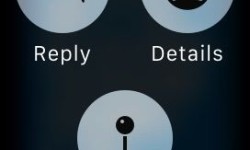 Käytät todennäköisesti Apple Watchiasi paljon tekstiviesteihin, ja Force Touch tekee suurimman osan tehtävistäsi nopeammin.
Käytät todennäköisesti Apple Watchiasi paljon tekstiviesteihin, ja Force Touch tekee suurimman osan tehtävistäsi nopeammin.
Kun avaat sovelluksen ensimmäisen kerran, Force Touch antaa sinulle mahdollisuuden aloittaa uuden viestin löytämättä olemassa olevaa keskustelua. Ja kun olet keskustellut pois, voit käyttää sitä viestiketjun sisällä vastataksesi, saadaksesi puhuttavan henkilön yhteystiedot ja lähettääksesi sijaintisi.
Kun olet kirjoittanut viestin, saatat haluta heittää hienon animoidun emojin (löydät ne pyyhkäisemällä vasemmalle tylsältä, staattiselta emojilta). Kädet eivät tee mitään, mutta näyttävät upeilta, kun valitset ne todella nopeasti Digital Crownin avulla, mutta Force Touchin avulla voit muuttaa sydämien ja hymiöiden värejä. Sydämet voivat olla punaisia, sinisiä tai violetteja, ja hymiöt voivat olla klassisia keltaisia tai raivoissaan punaisia.
Tee synergiaa iPhone -kalenterisi kanssa
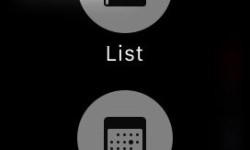 Joskus haluat nähdä kaikki tulevat tapahtumasi järjestettynä kätevään luetteloon. Mutta saatat myös haluta nähdä ne kaikki viileinä ja värikkäinä kuplina, kuten sinä teet iPhonen kalenterissa. Mutta miten vaihdat niiden välillä?
Joskus haluat nähdä kaikki tulevat tapahtumasi järjestettynä kätevään luetteloon. Mutta saatat myös haluta nähdä ne kaikki viileinä ja värikkäinä kuplina, kuten sinä teet iPhonen kalenterissa. Mutta miten vaihdat niiden välillä?
Force Touch, ilmeisesti. Mitä artikkelia luet?
Painamalla kalenteria voit valita luettelonäkymän ja päivittäisen aikajanan ja valita sinulle parhaiten sopivan.
Pysäytä ajo -ohjeet tai kerro ihmisille, kun tulet paikalle
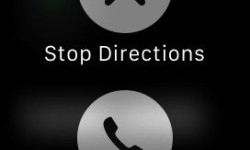 Joskus vain höpötät autossasi ja tulet pisteeseen, jossa et enää tarvitse apua. Ehkä muistat, miten pääset sinne, minne olet menossa, tai sinun on tehtävä muutos reitilläsi, tai kyllästyt vain siihen pomppivaan ääneen, joka tulee puhelimestasi.
Joskus vain höpötät autossasi ja tulet pisteeseen, jossa et enää tarvitse apua. Ehkä muistat, miten pääset sinne, minne olet menossa, tai sinun on tehtävä muutos reitilläsi, tai kyllästyt vain siihen pomppivaan ääneen, joka tulee puhelimestasi.
Force Touch kosketus reittikartassa näyttää vaihtoehdon "Stop Direction". Tai voit soittaa määränpäähän antaaksesi luvan he tietävät, että tulet myöhässä tai katsomaan, lisäsivätkö he koskaan Cherry Coke Zeroa, kaveri huoltoasemalla lähellä minua talo.
Määritä musiikin toistoasetukset
 Apple Watch voi toimia kaukosäätimenä ohjataksesi musiikkia iPhonessa, tai se voi olla musiikkisoitin itsessään, jos yhdistät siihen Bluetooth -kuulokkeen. Jos haluat muokata asetuksia Musiikki -sovelluksessa, paina näyttöä. Näin voit asettaa musiikin sekoittamaan tai toistamaan (joko yhden kappaleen tai kaikki). Voit myös valita lähteen ja muodostaa yhteyden toiseen laitteeseen AirPlayn kautta, jos olet määrittänyt sen.
Apple Watch voi toimia kaukosäätimenä ohjataksesi musiikkia iPhonessa, tai se voi olla musiikkisoitin itsessään, jos yhdistät siihen Bluetooth -kuulokkeen. Jos haluat muokata asetuksia Musiikki -sovelluksessa, paina näyttöä. Näin voit asettaa musiikin sekoittamaan tai toistamaan (joko yhden kappaleen tai kaikki). Voit myös valita lähteen ja muodostaa yhteyden toiseen laitteeseen AirPlayn kautta, jos olet määrittänyt sen.
Hylkää kaikki asiat
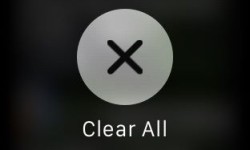 Tiedätkö mikä on erittäin kätevää? Ilmoitusten saaminen kelloosi ja niiden tarkistaminen ilman, että kalastat iPhoneasi taskustasi. Tiedätkö kuitenkin mikä on ikävää? Kun kaikki nämä ilmoitukset kasautuvat, ja sitten sinun on käytävä läpi ja tyhjennettävä jokainen erikseen.
Tiedätkö mikä on erittäin kätevää? Ilmoitusten saaminen kelloosi ja niiden tarkistaminen ilman, että kalastat iPhoneasi taskustasi. Tiedätkö kuitenkin mikä on ikävää? Kun kaikki nämä ilmoitukset kasautuvat, ja sitten sinun on käytävä läpi ja tyhjennettävä jokainen erikseen.
Ei niin Force Touchin kanssa; yksi painallus antaa sinulle vaihtoehdon tyhjentää kaikki odottavat hälytykset yhdellä napautuksella.
Kautta: Omena


